- Avaa Apple ID
- Ohita iCloud-aktivointilukko
- Doulci iCloud -lukitustyökalu
- Factory Unlock iPhone
- Ohita iPhone-pääsykoodi
- Nollaa iPhone-salasana
- Avaa Apple ID
- Avaa iPhone 8 / 8Plus
- iCloud-lukituksen poisto
- iCloud Unlock Deluxe
- iPhone Lukitse näyttö
- Avaa iPad
- Avaa iPhone SE
- Avaa Tmobile iPhone
- Poista Apple ID -salasana
Sammuta Find My iPhone tietokoneelta salasanalla tai ilman
 Päivitetty Lisa Ou / 06. syyskuuta 2021 16
Päivitetty Lisa Ou / 06. syyskuuta 2021 16Find My iPhone on Applen suojausominaisuus, jota käytetään lähinnä kadonneen iPhonen sijainnin seurantaan, lähikaverien ja perheenjäsenten seurantaan ja matkatavaroiden nopeaan löytämiseen AirTagilla. Vaikka jostain syystä sinun täytyy poista iPhonen etsiminen käytöstä ja irrota iPhone Apple ID: stä, erityisesti ennen myyntiä.
Kun olet poistanut Find My iPhone -laitteen käytöstä, iOS -laite poistetaan laiteluettelostasi ja aktivointilukko poistetaan käytöstä. Tämä viesti näyttää sinulle kuinka sammuttaa Find My iPhone tietokoneelta, salasanalla tai ilman.
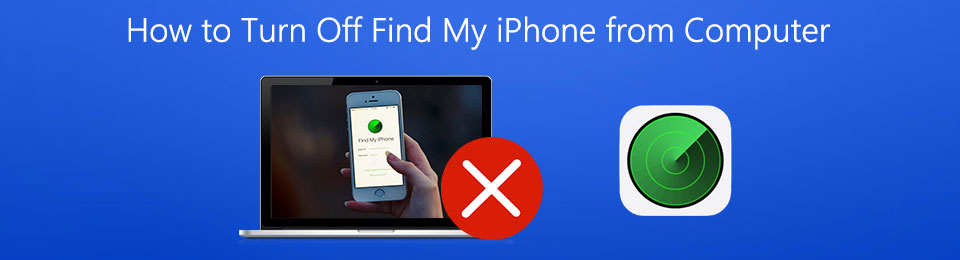

Opasluettelo
Osa 1. Poista Find My iPhone käytöstä tietokoneelta
Jos haluat poistaa Find My iPhone -laitteen käytöstä tietokoneelta, voit siirtyä iCloud -sivustoon ja poistaa sen käytöstä. Tämä osa näyttää yksityiskohtaisesti, miten se tehdään.
Vaihe 1Avaa verkkoselain ja avaa virallinen iCloud -sivusto. Kun pääset sinne, kirjoita Apple ID ja siihen liittyvä salasana. Kun kirjoitat iCloud -tilisi, valitse Etsi iPhone vaihtoehto.

Vaihe 2Napauta Kaikki laitteet näyttää kaikki tähän tiliin liittyvät Apple -laitteet. Valitse iPhone, jonka haluat poistaa Find My iPhone -ominaisuuden käytöstä.

Vaihe 3Napauta Poista tili Aloita Find My iPhone -laitteen sammuttaminen tietokoneesta. Näyttöön tulee ponnahdusikkuna, jossa pyydetään, että jos haluat poistaa iPhonen. Klikkaa poista -painiketta vahvistaaksesi toimintasi. Näin voit poistaa Find My iPhone -ominaisuuden käytöstä etänä.
Osa 2. Sammuta Find My iPhone tietokoneelta ilman salasanaa
Ensimmäisellä menetelmällä tarvitset Apple ID: n ja siihen liittyvän salasanan poistotoiminnon vahvistamiseksi. Mitä jos et tiedä salasanaa?
Tämä osa esittelee sinulle voimakkaan iOS-lukituksen poistaja sammuttaa Find My iPhone suoraan tietokoneelta ilman salasanaa.
FoneLab Auttaa avaamaan iPhone-näytön, poistaa Apple ID: n tai sen salasanan, poistaa näytön ajan tai rajoitusten pääsykoodin sekunteina.
- Auttaa avaamaan iPhone-näytön.
- Poistaa Apple ID: n tai sen salasanan.
- Poista näytön aika tai rajoituksen pääsykoodi sekunteina.
Vaihe 1Lataa, asenna ja suorita ilmainen iOS Unlocker tietokoneellasi. Valitse Poista Apple ID ominaisuus, jolla Find My iPhone poistetaan käytöstä tietokoneesta.

Vaihe 2Liitä iPhone tietokoneeseen USB -kaapelilla. Klikkaus Aloita -painiketta ja seuraa näytön ohjeita poista Apple ID ja iCloud -tili. Tämän prosessin aikana myös Find My iPhone -ominaisuus poistetaan käytöstä.

FoneLab Auttaa avaamaan iPhone-näytön, poistaa Apple ID: n tai sen salasanan, poistaa näytön ajan tai rajoitusten pääsykoodin sekunteina.
- Auttaa avaamaan iPhone-näytön.
- Poistaa Apple ID: n tai sen salasanan.
- Poista näytön aika tai rajoituksen pääsykoodi sekunteina.
Osa 3. Usein kysytyt kysymykset Find My iPhone -laitteen sammuttamisesta
Kysymys 1. Kuinka sammuttaa Find My iPhone suoraan iPhonesta?
Kun haluat poistaa Find My iPhone -ominaisuuden käytöstä iOS -laitteellasi, voit siirtyä Asetukset -sovellukseen, napauttaa Apple -tiliäsi yläosassa ja valita sitten Find My iPhone -osan. Nyt voit sammuttaa Find My iPhone -laitteen helposti. Ponnahdusikkuna tulee näkyviin iPhonen näyttöön, sinun on annettava Apple ID -salasana toiminnan vahvistamiseksi. Joissakin vanhoissa iOS -versioissa sinun on napautettava iCloud ja poistettava se käytöstä Find My iPhone.
Kysymys 2. Miten Find My iPhone poistetaan käytöstä toisesta puhelimesta?
Jos sinulla ei ole tietokonetta lähelläsi, voit kirjautua Apple-tilillesi toisella iPhonella tai iPadilla ja poistaa Find My iPhone -toiminnon käytöstä. Sinun on mentävä iCloud-sivustolle verkkoselaimella ja kirjauduttava sitten tilillesi. Napauta Kaikki laitteet ja valitse iPhonesi. Sitten voit noudattaa samoja vaiheita kuin yllä poistaaksesi iPhonen tältä tililtä ja poistaaksesi Find My iPhone -ominaisuuden käytöstä.
Kysymys 3. Mitä laitteen poistaminen Apple ID: stä tekee?
Kun olet poistanut laitteen Apple ID:stäsi, tätä iOS-laitetta ei yhdistetä tähän Apple-tiliin. Sillä ei ole pääsyä iCloudiin ja muihin Applen palveluihin. Myös Find My -ominaisuus poistetaan käytöstä. Jos olet määrittänyt kaksivaiheisen todennuksen, se ei enää näytä vahvistuskoodeja.
Muuten, voit poistaa rajoitusten salasanan FoneLab iOS Unlocker menettämättä tietoja helposti.
Yhteenveto
Kun Find My iPhone on aktivoitu, voit siirtyä iCloud -sivustoon tai Find My -sovellukseen ja tarkistaa kaikkien laitteidesi nykyisen sijainnin. Mutta monissa tapauksissa haluat poistaa tämän toiminnon käytöstä. Tässä viestissä voit oppia 2 yksinkertaista tapaa sammuttaa Find My iPhone tietokoneelta. Tiedätkö Apple ID -salasanan vai et, voit poistaa Find My iPhone -ominaisuuden käytöstä.
FoneLab Auttaa avaamaan iPhone-näytön, poistaa Apple ID: n tai sen salasanan, poistaa näytön ajan tai rajoitusten pääsykoodin sekunteina.
- Auttaa avaamaan iPhone-näytön.
- Poistaa Apple ID: n tai sen salasanan.
- Poista näytön aika tai rajoituksen pääsykoodi sekunteina.
